Cara Membuat Grafik Dan Diagram Di Microsoft Excel 2016. Pada jaman yang teknologi nya bisa dibilang cukup maju, keterbatasan bukanlah merupakan suatu batasan bagi kita untuk melakukan usaha. Maka dari itu kita harus selalu melakukan usaha semaksimal mungkin dalam menghadapi masalah apapun. Apalagi di masa teknologi sekarang ini sudah semakin banyak teknologi yang sangat berkembang disekitar lingkungan kita saat ini.
Cara Membuat Grafik Dan Diagram Di Microsoft Excel 2016
Pada Excel 2016, grafik dan diagram juga bisa anda gunakan untuk menunjukkan tren, atau rata-rata poin dari yang paling tertinggi hingga yang paling terendah, dan masih banyak kegunaan lainnya. Microsoft juga tidak hanya membuat worksheet menjadi lebih menarik, tetapi mereka juga mengembangkan tampilan worksheet menjadi lebih menarik secara visual, Microsoft juga dapat melayani fungsi yang pasti. Microsoft juga telah menjadikan Excel sebagai software pembuatan data grafik dan diagram yang membuat para audiens anda lebih mudah untuk memahami informasi yang sedang anda presentasikan kepada mereka.
Ada banyak sekali macam-macam jenis grafik pada Microsoft Excel. Tidak lain yaitu,pie chart, bar chart, line chart dan juga bagan organisasi (even organization). Microsoft Excel juga menyediakan banyak tools untuk keperluan pekerjaan anda, sehingga anda dapat menyelesaikan pekerjaan anda dengan mudah dan cepat. Anda juga akan menemukan beberapa tools customisasi chart di bawah menu “insert” pada grup menu “chart”.
Pada Microsoft Excel yang versi sebelumnya anda dapat menemukan menu chart wizard untuk membantu membuat chart, dan itu juga sangat membantu anda dalam membuat dokumen pekerjaan yang berisikan data grafik, tapi di Excel 2016 ini tool untuk membuat chartnya sudah dikembangkan menjadi lebih baik lagi dan berbagai macam diagram juga mulai semakin baik dan memiliki fitur opsi menu pilihan.
Dan kali ini saya akan menjelaskan bagaimana Cara Membuat Grafik Dan Diagram Di Microsoft Excel 2016. Dan tentunya cara ini akan bermanfaat juga untuk anda yang ingin mencari cara untuk membuat grafik dan diagram pada Microsoft Excel 2016.
Jika anda tertarik YUKK! Simak cara yang akan saya bagikan berikut!
Tutorial Cara Membuat Chart Di Excel
- Buatlah data seperti halnya pada gambar di bawah ini:

2. Blok juga semua data yang telah anda buat seperti pada gambar di bawah ini!

3. Selanjutnya klik tab “INSERT”.

4. Klik “Recommended Chart” pada grup menu “Chart” seperti gambar di bawah ini!
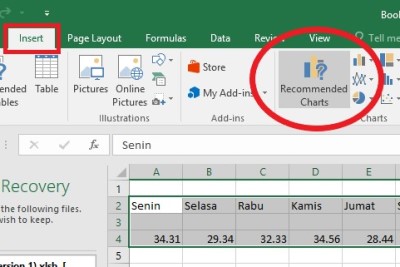

5. Selanjutnya klik “all Charts”, dan pilihlah jenis chart yang akan anda gunakan atau sesuai dengan kebutuhan anda masing-masing.
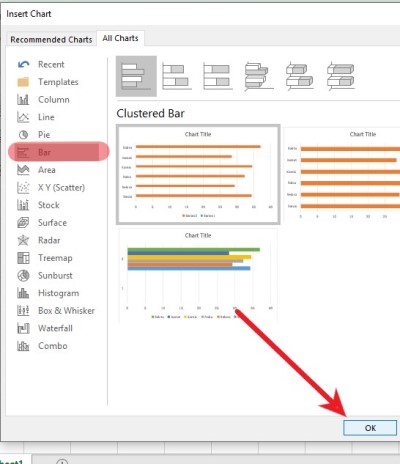
6. Dan berikut adalah hasil tampilan dari grafik yang telah saya pilih

Anda juga dapat menggunakan syle chart pada menu chart tools di bagian design sebagai tambahan untuk tampilan chart anda.
Jenis-Jenis Chart Di Microsoft Excel
Anda dapat juga mengubah semua data dari kolom yaitu dengan cara klik kanan pada chart, meliputi:
- Edit Text
- Font
- Change Chart Type
- Select Data
- 3d Rotation
- Format Chart Title
Chart Type Di Microsoft Excel
- Colomn atau (gaya diagram menyamping)
- Line atau (diagram dalam bentuk garis)
- Pie (chart dalam bentuk lingkaran, ada juga lingkaran 3d yang sangat menarik)
- Bar (diagram dalam bentuk barus dari atas hingga ke bawah)
- X Y Scatter
- Stock
- Surface Radar
- Combo
Type Chart Terbaru Dari Microsoft Excel 2016
- Treemap
Treemap merupakan chart yang menampilkan hirarki terstrukur data. Data akan tampil sebagai persegi panjang dan berisi persegi panjang lainnya.
- Waterfall
Waterfall merupakan chart scenario untuk data dan visualisasi laporan untuk keungan untuk navigasi data mengenai populasi, kelahiran serta kematian.
- Histogram
Histogram merupakan chart untuk menampilkan data numerik di bin yang diwakilkan oleh bar.
- Sunburst
Sunburst merupakan sebuah grafik pie chart yang juga menunjukan dataset relasional. Atau cincin dalam grafik yang berhubungan dengan cincin luar. Ini merupakan grafik cincin dalam di bagian atas hirarki.
Kurang lebih seperti itulah cara untuk Cara Membuat Grafik Dan Diagram Di Microsoft Excel 2016.
Ada baiknya jika anda langsung mempraktikannya ketika anda membaca artikel ini! Maka dari itu saya hanya menyediakan cara terbaik yang kami bisa berikan untuk anda.
Nahh… itu dia ya gaiss beberapa hal yang bisa kalian lakukan untuk Cara Membuat Grafik Dan Diagram Di Microsoft Excel 2016. Perlu kalian ketahui juga, bahwa cara ini tidak menjamin keberhasilannya, begitu anda mencoba beberapa cara yang ada di atas. Tetapi jangan ragu, Karena beberapa cara yang ada diatas ini sangat cocok untuk anda coba.
Demikian artikel ini saya buat untuk membantu memberikan anda solusi pada permasalahan yang sering kalian alami ketika menggunakan teknologi seperti komputer, karena itu seiring berkembangnya jaman teknologi dan kecanggihan akan semakin berkembang, dan mau tidak mau kita harus mengikuti perkembangan yang terjadi di dunia ini.
Sekian yang bisa saya persembahkan, demikian saya ucapkan TERIMAKASIH Semoga Bermanfaat..
Dan jika ada yang kurang, pastikan kalian menambahkannya pada kolom komentar di bawah;)